តើខ្ញុំអាចធ្វើដូចម្តេច រារាំងគេហទំព័រសិច ? សំណួរដែលបង្ហាញខ្លួនឯង និងដាក់ខ្លួនឯងនៅលើឆាក និងយ៉ាងខ្លាំង ហើយនេះគឺដោយសារតែអ្វីដែលពិភពលោកបានឈានទៅដល់ ដូចដែលវាបានបើកចំហជាងពេលមុន ប៉ុន្តែចំនុចអវិជ្ជមានមួយរបស់វាគឺថាអ្នក និងគ្រួសាររបស់អ្នកបានក្លាយទៅជាងាយរងគ្រោះខ្លាំង។ គេហទំព័រដែលបង្កគ្រោះថ្នាក់។ វាមានតម្លៃក្នុងការនិយាយថាការការពារគ្រួសាររបស់អ្នកគឺជាការទទួលខុសត្រូវរបស់អ្នក ហើយនេះគឺជាបញ្ហាប្រឈមដ៏អស្ចារ្យតាមរយៈការធ្វើឱ្យការគ្រប់គ្រងដោយមាតាបិតាសកម្ម។
វាមិនអាចទៅរួចទេក្នុងការការពារកូន ៗ របស់អ្នកពីការចូលប្រើមាតិកាមនុស្សពេញវ័យឬគេហទំព័រដែលបង្កគ្រោះថ្នាក់នៅលើអ៊ីនធឺណិតប៉ុន្តែកម្មវិធីកម្មវិធីនិងការកំណត់មួយចំនួនអាចជួយអ្នកការពារពួកគេនិងការពារពួកគេពីមាតិកានិងគេហទំព័រដែលបង្កគ្រោះថ្នាក់ភាគច្រើនដែលអ្នកមិនចូលចិត្ត ចង់ឃើញ។
នៅទីនេះ អ្នកអានជាទីគោរព គឺជាវិធីដ៏មានប្រសិទ្ធភាព ដើម្បីរារាំងគេហទំព័រសិចនិងគេហទំព័រដែលបង្កគ្រោះថ្នាក់ ដើម្បីការពារគ្រួសាររបស់អ្នក និងធ្វើឱ្យតួនាទីរបស់អ្នកសកម្មក្នុងលក្ខខណ្ឌនៃការគ្រប់គ្រងដោយមាតាបិតា សូមធ្វើតាមពួកយើង៖
វិធីរារាំងគេហទំព័រសិចពីរ៉ោតទ័រ
យើងភាគច្រើនមានរ៉ោតទ័រសម្រាប់សេវាកម្មអ៊ិនធឺណិតនៅផ្ទះដែលជាច្រកចេញចូលដែលអ្នកអាចចូលប្រើគេហទំព័រខាងក្រៅដែលមានតម្លៃសមរម្យក៏ដូចជាបង្កអន្តរាយអ្វីគ្រប់យ៉ាងគឺជាដាវមុខពីរហើយគោលដៅរបស់យើងនៅទីនេះគឺរារាំងគេហទំព័រអាសអាភាស។
- 1- ត្រូវប្រាកដថាអ្នកបានភ្ជាប់ទៅរ៉ោតទ័រ ទាំងតាមរយៈខ្សែ ឬតាមរយៈ Wi-Fi ។
- ២- ចូលទៅទំព័ររបស់រ៉ោតទ័រតាមរយៈកម្មវិធីអ៊ីនធឺណិតហើយវាយ ( 192.168.1.1 ).
- 3- បញ្ចូលឈ្មោះអ្នកប្រើប្រាស់ និងពាក្យសម្ងាត់សម្រាប់រ៉ោតទ័រ។
ជាធម្មតាឈ្មោះអ្នកប្រើ (គ្រប់គ្រង) និងពាក្យសម្ងាត់ (គ្រប់គ្រងប្រសិនបើវាមិនដំណើរការទេសូមមើលផ្នែកខាងក្រោយនៃរ៉ោតទ័រហើយអ្នកនឹងឃើញឈ្មោះអ្នកប្រើនិងពាក្យសម្ងាត់សម្រាប់រ៉ោតទ័រ - 4- កែប្រែ DNS របស់ router ទៅ ន័រតុន DNS:
- 5- ផ្តាច់រ៉ោតទ័រចេញពីថាមពល ហើយភ្ជាប់វាឡើងវិញ ហើយបើកវាម្តងទៀត។
នេះគឺជាវិធីសាស្រ្តនិងការពន្យល់អំពីការកែប្រែ DNS សម្រាប់រ៉ោតទ័រគ្រប់ប្រភេទ វាត្រូវបានពន្យល់ពីមុន ហើយនេះគឺជាឧទាហរណ៍មួយចំនួន៖
រារាំងគេហទំព័រសិចនៅលើរ៉ោតទ័រ Huawei HG630 V2 - HG633 - DG8045
ការពន្យល់ជាមួយរូបភាពពីរបៀបរារាំងគេហទំព័រអាសអាភាសពីរ៉ោតទ័រដែលសមស្របសម្រាប់ម៉ូឌែលរ៉ោតទ័រអាយអាយអេស ២០២០ អេជ ៦៣០ វី ២ អេចជី ៦៣៣ DG8045:
- ចុចលើ បណ្តាញផ្ទះ បន្ទាប់មក ចំណុចប្រទាក់បណ្តាញមូលដ្ឋាន បន្ទាប់មក ម៉ាស៊ីនបម្រើ DHCP
- បន្ទាប់មក
របៀប DNS ៖ ជុំវិញពី CPE ដើរតួជាប្រូកស៊ី DNS ដល់ខ្ញុំ កំណត់រចនាសម្ព័ន្ធម៉ាស៊ីនមេ DNS ដោយដៃសម្រាប់ឧបករណ៍ LAN
- បន្ទាប់មកកែសម្រួលវា
អាសយដ្ឋានម៉ាស៊ីនមេ DNS ចម្បង៖ ១៩៨.១៥៣.១៩២.៦០
និងកែសម្រួល អាស័យដ្ឋានម៉ាស៊ីនមេ DNS ទីពីរ៖ ១៩៨.១៥៣.១៩៤.៦០ បន្ទាប់មកចុច Save ដើម្បីរក្សាទុកទិន្នន័យ។
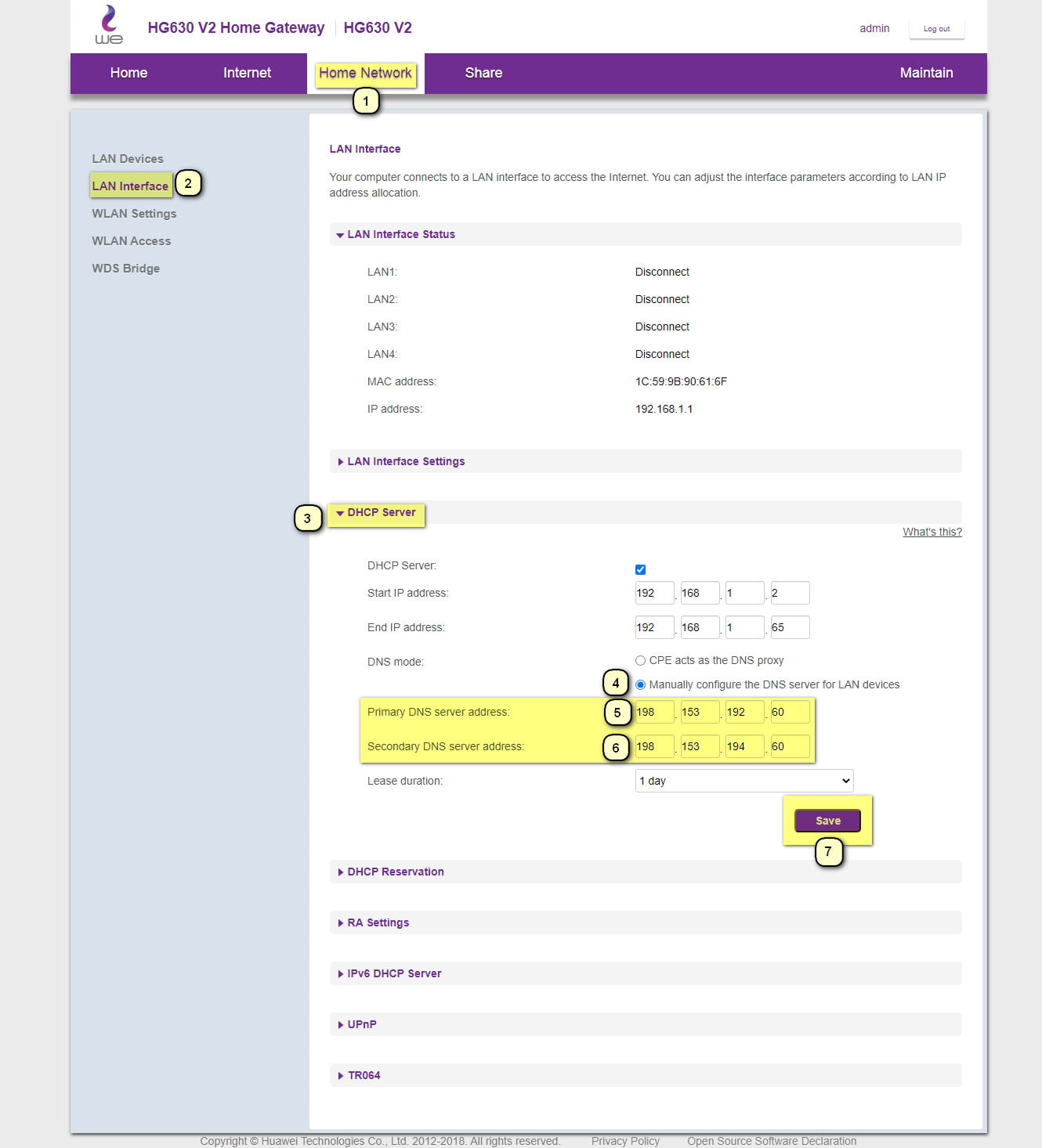
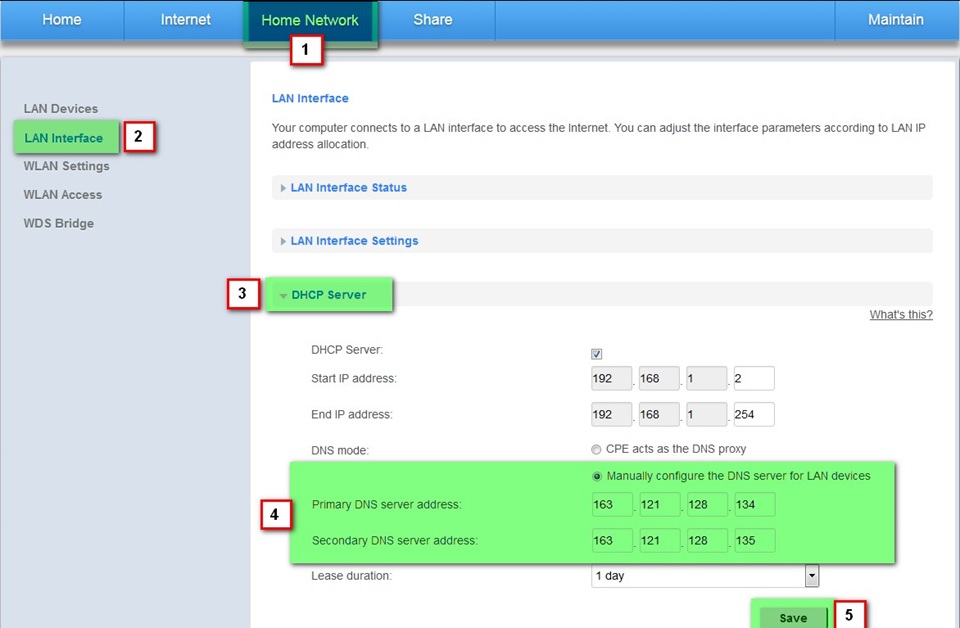
- បន្ទាប់មកផ្តាច់រ៉ោតទ័រចេញពីអគ្គិសនី ហើយភ្ជាប់វាឡើងវិញ ហើយបើកវាម្តងទៀត។
ទប់ស្កាត់គេហទំព័រអាសអាភាសនៅលើរ៉ោតទ័រ ZXHN H168N V3-1 - ZXHN H168N
ការពន្យល់ជាមួយរូបភាពពីរបៀបរារាំងគេហទំព័រអាសអាភាសពីរ៉ោតទ័រដែលសមស្របសម្រាប់ម៉ូឌែលរ៉ោតទ័រអាយអាយអេស ២០២០ ZXHN H168N V3-1 - ហ្សូហ្សិនអិន ១៦៨ អិន:
- ចុចលើ បណ្តាញក្នុងស្រុក បន្ទាប់មក បណ្តាញមូលដ្ឋាន បន្ទាប់មក ម៉ាស៊ីនបម្រើ DHCP
- បន្ទាប់មកកែសម្រួលវា DNS ចម្បង៖ ១៩៨.១៥៣.១៩២.៦០
- ហើយកែសម្រួលខ្ញុំ អនុវិទ្យាល័យ DNS :198.153.194.60
- បន្ទាប់មកចុច អនុវត្ត ដើម្បីរក្សាទុកទិន្នន័យ។
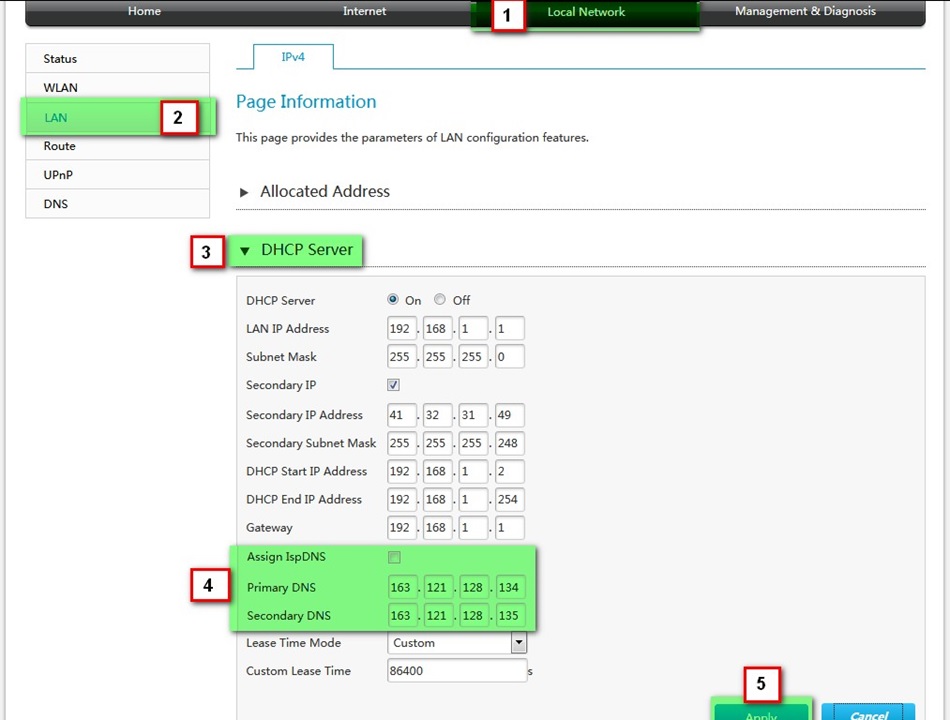
- បន្ទាប់មកផ្តាច់រ៉ោតទ័រចេញពីអគ្គិសនី ហើយភ្ជាប់វាឡើងវិញ ហើយបើកវាម្តងទៀត។
រារាំងគេហទំព័រសិចនៅលើរ៉ោតទ័រ TE-Data
ការពន្យល់ជាមួយរូបភាពពីរបៀបរារាំងគេហទំព័រអាសអាភាសពីរ៉ោតទ័រដែលសមស្របសម្រាប់រ៉ោតទ័រទិន្នន័យធីអាយ ទិន្ន័យ TE ម៉ូដែលក្រុមហ៊ុន Huawei ច្រកទ្វារផ្ទះ HG532e - HG531 - អេចជី ៥៣២ អិន:
- ពីម៉ឺនុយចំហៀងស្វែងរក Basic បន្ទាប់មក បណ្តាញមូលដ្ឋាន បន្ទាប់មកស្វែងរកជម្រើស DHCP
- បន្ទាប់មកកែសម្រួលវា
អាសយដ្ឋានម៉ាស៊ីនមេ DNS ចម្បង៖ ១៩៨.១៥៣.១៩២.៦០
និងកែសម្រួល អាស័យដ្ឋានម៉ាស៊ីនមេ DNS ទីពីរ៖ ១៩៨.១៥៣.១៩៤.៦០ បន្ទាប់មកចុច Submit ដើម្បីរក្សាទុកទិន្នន័យ។
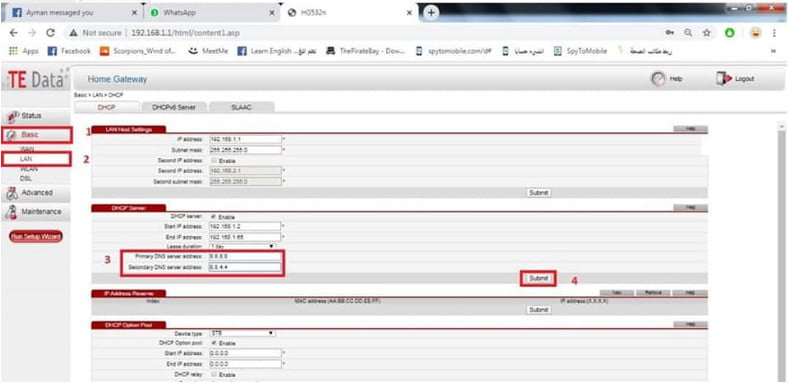
- បន្ទាប់មកផ្តាច់រ៉ោតទ័រចេញពីអគ្គិសនី ហើយភ្ជាប់វាឡើងវិញ ហើយបើកវាម្តងទៀត។
រារាំងគេហទំព័រសិចនៅលើរ៉ោតទ័រ ZXHN H108N V2.5 - ZXHN H108N
ការពន្យល់ជាមួយរូបភាពនៃវិធីសាស្ត្រ រារាំងគេហទំព័រសិចពីរ៉ោតទ័រ ដែលសមស្របសម្រាប់រ៉ោតទ័រទិន្នន័យធី ទិន្ន័យ TE ម៉ូដែល ZTE ហ្សូហ្សិនអិន ១០៨ អិន ២.៥ - ហ្សូហ្សិនអិន ១៦៨ អិន:
- ចុចលើ បណ្តាញ បន្ទាប់មក បណ្តាញមូលដ្ឋាន បន្ទាប់មក ម៉ាស៊ីនបម្រើ DHCP បន្ទាប់មកកែសម្រួលទៅ៖
- 198.153.192.60៖ ម៉ាស៊ីនមេ DNS 1 អាសយដ្ឋាន IP
- 198.153.194.60៖ ម៉ាស៊ីនមេ DNS 2 អាសយដ្ឋាន IP
- បន្ទាប់មកចុច Submit ដើម្បីរក្សាទុកទិន្នន័យ។

- ពីម៉ឺនុយចំហៀង បណ្តាញ ជ្រើសរើសដើម្បីជ្រើសរើស បណ្តាញមូលដ្ឋាន បន្ទាប់មកពីជម្រើសរងជ្រើសរើសអាលី ម៉ាស៊ីនបម្រើ DHCP
- បន្ទាប់មកកែសម្រួលទៅ៖
198.153.192.60៖ ម៉ាស៊ីនមេ DNS 1 អាសយដ្ឋាន IP
198.153.194.60៖ ម៉ាស៊ីនមេ DNS 2 អាសយដ្ឋាន IP - បន្ទាប់មកចុច Submit ដើម្បីរក្សាទុកទិន្នន័យ។
ហើយនោះជាអ្វីទាំងអស់ដែលយើងត្រូវការនៅទីនេះ។
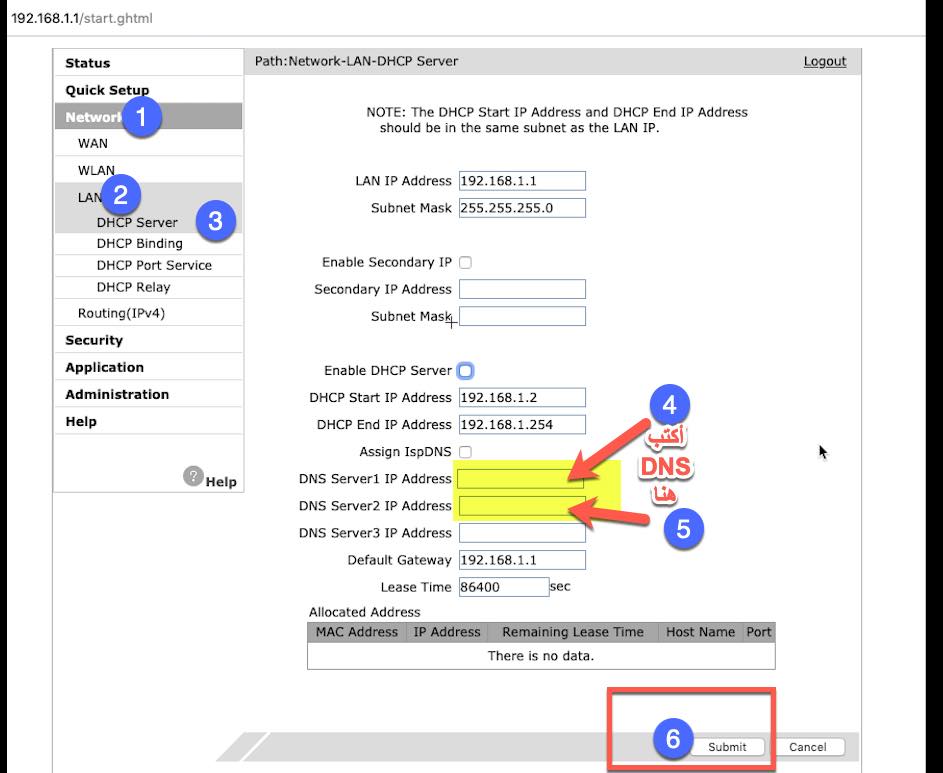
- បន្ទាប់មកផ្តាច់រ៉ោតទ័រចេញពីអគ្គិសនី ហើយភ្ជាប់វាឡើងវិញ ហើយបើកវាម្តងទៀត។
រារាំងគេហទំព័រអាសអាភាសនៅលើរ៉ោតទ័រ TP-Link VDSL VN020-F3
ការពន្យល់ជាមួយរូបភាពនៃវិធីសាស្ត្រ រារាំងគេហទំព័រសិចពីរ៉ោតទ័រ តើមួយណាសមស្របសម្រាប់រ៉ោតទ័រ? ការបោះពុម្ព TP-Link VDSL VN020-F3:
ផ្លាស់ប្តូរ ឈ្មោះ DNS រ៉ោតទ័រ TP-Link VDSL VN020-F3 ដើម្បីបិទគេហទំព័រអាសអាភាស សូមអនុវត្តតាមវិធីខាងក្រោម៖
- ចុចលើ កម្រិតខ្ពស់
- បន្ទាប់មកចុច> បណ្តាញ បន្ទាប់មកចុច> អ៊ីនធឺណេត
- បន្ទាប់មកចុចប៊ូតុង កម្រិតខ្ពស់
- ដែលជាកន្លែងដែលអ្នកអាចមើលឃើញ អាសយដ្ឋាន DNS ផ្លាស់ប្តូរវាដោយពិនិត្យ។ ប្រើអាសយដ្ឋាន DNS ខាងក្រោម
- ហើយបន្ទាប់មកកែប្រែ DNS ចម្បង៖ ១៩៨.១៥៣.១៩២.៦០
និងកែសម្រួល អនុវិទ្យាល័យ DNS : 198.153.194.60 - បន្ទាប់មកចុច Save ដើម្បីរក្សាទុកទិន្នន័យ។
- បន្ទាប់មកផ្តាច់រ៉ោតទ័រចេញពីអគ្គិសនី ហើយភ្ជាប់វាឡើងវិញ ហើយបើកវាម្តងទៀត។
រារាំងគេហទំព័រសិចនៅលើរ៉ោតទ័រពណ៌ទឹកក្រូច
ការពន្យល់ជាមួយរូបភាពពីរបៀបរារាំងគេហទំព័រអាសអាភាសពីរ៉ោតទ័រដែលសមស្របសម្រាប់រ៉ោតទ័រពណ៌ទឹកក្រូច ទឹកក្រូច ម៉ូដែលក្រុមហ៊ុន Huawei ច្រកទ្វារផ្ទះ HG532e - HG531 - អេចជី ៥៣២ អិន:
- ពីម៉ឺនុយចំហៀងស្វែងរក Basic បន្ទាប់មក បណ្តាញមូលដ្ឋាន បន្ទាប់មកស្វែងរកជម្រើស DHCP
- បន្ទាប់មកកែសម្រួលខ្ញុំ
អាសយដ្ឋានម៉ាស៊ីនមេ DNS ចម្បង៖ ១៩៨.១៥៣.១៩២.៦០
និងកែសម្រួល អាស័យដ្ឋានម៉ាស៊ីនមេ DNS ទីពីរ៖ ១៩៨.១៥៣.១៩៤.៦០ បន្ទាប់មកចុច Submit ដើម្បីរក្សាទុកទិន្នន័យ។
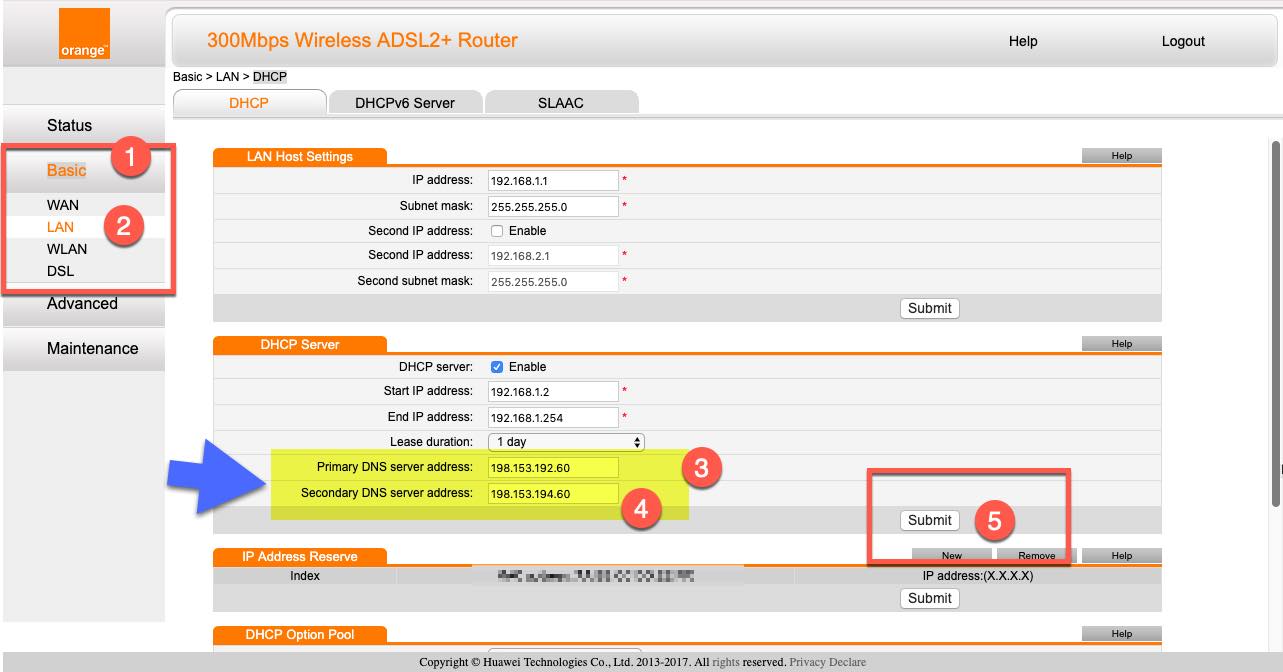
- បន្ទាប់មកផ្តាច់រ៉ោតទ័រចេញពីអគ្គិសនី ហើយភ្ជាប់វាឡើងវិញ ហើយបើកវាម្តងទៀត។
រារាំងគេហទំព័រសិចនៅលើរ៉ោតទ័រ Etisalat
ការពន្យល់ជាមួយរូបភាពពីរបៀបរារាំងគេហទំព័រពីរ៉ោតទ័រដែលសមស្របសម្រាប់រ៉ោតទ័រអ៊ីធីសាឡាត Etisalat ម៉ូដែលក្រុមហ៊ុន Huawei ច្រកទ្វារផ្ទះ HG532e - HG531 - អេចជី ៥៣២ អិន:
- ពីម៉ឺនុយចំហៀងស្វែងរក Basic បន្ទាប់មក បណ្តាញមូលដ្ឋាន បន្ទាប់មកស្វែងរកជម្រើស DHCP
- បន្ទាប់មកកែសម្រួលខ្ញុំ
អាសយដ្ឋានម៉ាស៊ីនមេ DNS ចម្បង៖ ១៩៨.១៥៣.១៩២.៦០
និងកែសម្រួល អាស័យដ្ឋានម៉ាស៊ីនមេ DNS ទីពីរ៖ ១៩៨.១៥៣.១៩៤.៦០ បន្ទាប់មកចុច Submit ដើម្បីរក្សាទុកទិន្នន័យ។
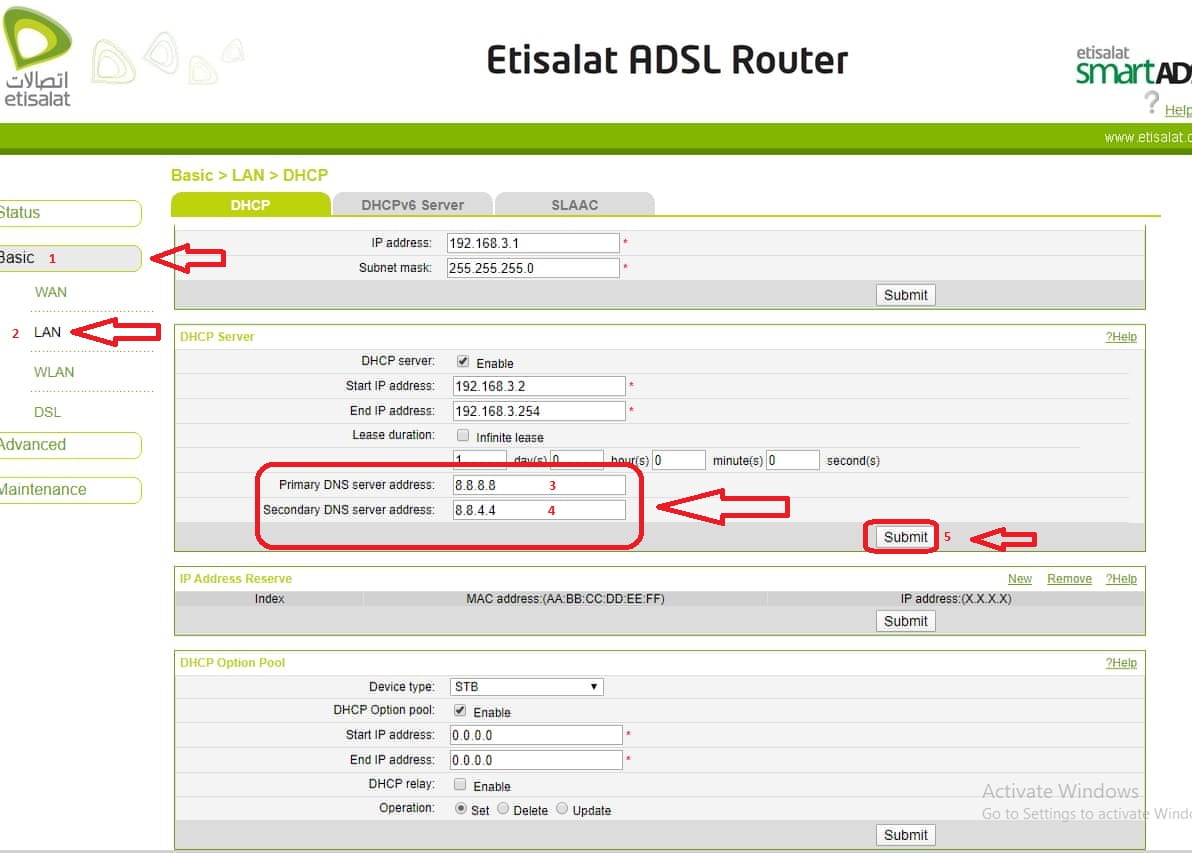
- បន្ទាប់មកផ្តាច់រ៉ោតទ័រចេញពីអគ្គិសនី ហើយភ្ជាប់វាឡើងវិញ ហើយបើកវាម្តងទៀត។
រារាំងគេហទំព័រសិចពីកុំព្យូទ័ររបស់អ្នកនៅលើវីនដូ ៧
សូមអនុវត្តតាមជំហានទាំងនេះ ដើម្បីផ្លាស់ប្តូរ DNS និងរារាំងគេហទំព័រអាសអាភាស ប្រព័ន្ធប្រតិបត្តិការ Windows.
ជំហានទាំងនេះនឹងដំណើរការលើ Windows 7, 8, 10 ឬ 11 ។
ការពន្យល់ពីរបៀបផ្លាស់ប្តូរ DNS នៅលើវីនដូ ៧ វីនដូ ៨ ឬវីនដូ ១០៖
- បើក ក្រុមប្រឹក្សាត្រួតពិនិត្យ ហើយជ្រើសរើស បណ្តាញនិងមជ្ឈមណ្ឌលចែករំលែក.
ជាជម្រើស អ្នកអាចចុចកណ្ដុរស្ដាំលើរូបតំណាងស្ថានភាពបណ្តាញនៅក្នុងថាសប្រព័ន្ធ (ផ្នែកខាងស្តាំនៃអេក្រង់ នៅជិតឧបករណ៍បញ្ជាកម្រិតសំឡេង)។ - ចុច ផ្លាស់ប្តូរការកំណត់អាដាប់ធ័រ នៅក្នុងផ្ទាំងខាងស្តាំ
- ចុចកណ្ដុរស្ដាំលើការតភ្ជាប់អ៊ីនធឺណិតដែលអ្នកចង់ផ្លាស់ប្តូរម៉ាស៊ីនមេ DNS ហើយជ្រើសរើស លក្ខណៈសម្បត្តិ.
- កំណត់ទីតាំង ពិធីការអ៊ិនធឺណិតជំនាន់ ៤ (TCP/IPv4) ហើយចុច លក្ខណៈសម្បត្តិ.
- ចុចប៊ូតុងនៅជាប់ ប្រើអាសយដ្ឋានម៉ាស៊ីនមេ DNS ខាងក្រោម៖ បញ្ចូលអាសយដ្ឋានម៉ាស៊ីនមេ DNS ដែលបានរៀបរាប់ខាងលើ។
- ចុច " យល់ព្រម" តើពេលណាអ្នកបញ្ចប់។
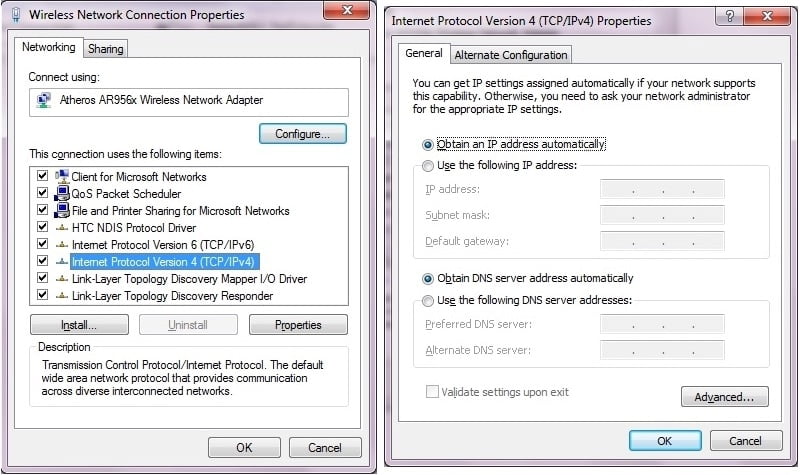
របៀបផ្លាស់ប្តូរការកំណត់ DNS Windows 10 ដើម្បីទប់ស្កាត់គេហទំព័រដោយប្រើផ្ទាំងបញ្ជា
ដើម្បីផ្លាស់ប្តូរការកំណត់ DNS នៅលើវីនដូ ១០ ដើម្បីរារាំងគេហទំព័រអាសអាភាសដោយប្រើផ្ទាំងបញ្ជាប្រើជំហានដូចខាងក្រោម៖
- បើក ក្រុមប្រឹក្សាត្រួតពិនិត្យ .
- ចុច បណ្តាញនិងអ៊ីនធឺណិត .
- ចុច បណ្តាញនិងមជ្ឈមណ្ឌលចែករំលែក .
- ចុចជម្រើសមួយ ផ្លាស់ប្តូរការកំណត់អាដាប់ធ័រ នៅក្នុងផ្ទាំងខាងស្តាំ
ចុចលើជម្រើស ផ្លាស់ប្តូរការកំណត់អាដាប់ទ័រ នៅក្នុងបន្ទះខាងឆ្វេង - ចុចកណ្ដុរស្ដាំលើចំណុចប្រទាក់បណ្តាញភ្ជាប់វីនដូ ១០ ទៅអ៊ីនធឺណិតហើយជ្រើសរើសជំរើសមួយ លក្ខណៈសម្បត្តិ.
ជម្រើសលក្ខណសម្បត្តិអាដាប់ធ័របណ្តាញ ព័ត៌មានជំនួយរហ័ស៖ អ្នកនឹងស្គាល់អាដាប់ទ័រដែលត្រូវបានតភ្ជាប់ទៅបណ្ដាញព្រោះវានឹងមិនមានការវាយតម្លៃ»ខូចឬ“ខ្សែបណ្តាញមិនត្រូវបានភ្ជាប់ទេ។"។
- ជ្រើសរើសនិងពិនិត្យជម្រើស ពិធីការអ៊ិនធឺណិតជំនាន់ ៤ (TCP/IPv4).
- ចុចប៊ូតុង លក្ខណៈសម្បត្តិ .
ពិធីការអ៊ិនធឺណិតជំនាន់ ៤ (TCP/IPv4) - ជ្រើសរើសជម្រើស ប្រើអាសយដ្ឋានម៉ាស៊ីនមេ DNS ខាងក្រោម .កំណត់សំគាល់រហ័ស៖ នៅពេលអ្នកជ្រើសរើសជម្រើសដើម្បីបញ្ជាក់ការកំណត់ DNS ដោយដៃឧបករណ៍នឹងបន្តទទួលអាសយដ្ឋាន TCP/IP ពីម៉ាស៊ីនមេ DHCP (រ៉ោតទ័រ) ។
- វាយបញ្ចូលអាសយដ្ឋាន DNS”ចំណូលចិត្ត"ហើយ"ជំនួស"របស់អ្នក។
ការកំណត់បណ្តាញកំណត់រចនាសម្ព័ន្ធ DNS ដែលបានកំណត់
របៀបផ្លាស់ប្តូរការកំណត់ DNS Windows 10 ដើម្បីរារាំងគេហទំព័រដោយប្រើការកំណត់
ដើម្បីផ្លាស់ប្តូរអាស័យដ្ឋាន DNS ដើម្បីរារាំងគេហទំព័រអាសអាភាសដោយប្រើកម្មវិធីការកំណត់សូមប្រើជំហានខាងក្រោម៖
- បើក ការកំណត់ .
- ចុច បណ្តាញនិងអ៊ីនធឺណិត .
- ចុច អ៊ីសឺរណិត أو ប្រព័ន្ធ Wifi (អាស្រ័យលើការតភ្ជាប់របស់អ្នក) ។
- ជ្រើសរើសការតភ្ជាប់ដែលភ្ជាប់វីនដូ ១០ ទៅបណ្តាញ។
ការកំណត់ការតភ្ជាប់អ៊ីសឺរណិត - នៅក្នុង "ផ្នែក"ការកំណត់ IP, ចុចប៊ូតុងដោះលែង"។
កែសម្រួលការកំណត់បណ្តាញអាសយដ្ឋាន IP - ប្រើម៉ឺនុយទម្លាក់ចុះកែសម្រួលការកំណត់ IPហើយជ្រើសរើសជម្រើស ហត្ថកម្ម.
- បើកសោ កុងតាក់ IPv4 .
- បញ្ជាក់អាសយដ្ឋានDNS ដែលពេញចិត្ត"ហើយ"DNS ជំនួស"។
កំណត់ការកំណត់សម្រាប់អាសយដ្ឋាន DNS - ចុចប៊ូតុង រក្សាទុក .
រារាំងនិងបិទគេហទំព័រសិចដោយប្រើសុវត្ថិភាពគ្រួសារ សុវត្ថិភាពគ្រួសារ នៅក្នុងច្បាប់ចម្លងវីនដូ
កំណែថ្មីរបស់ Windows រួមមានមុខងារសុវត្ថិភាពគ្រួសារ ដែលអាចឱ្យឪពុកម្តាយកំណត់ច្បាប់ប្រើប្រាស់ ដែលអនុញ្ញាតឱ្យពួកគេគ្រប់គ្រងគេហទំព័រណាដែលកូនរបស់ពួកគេមើល។ ប្រសិនបើអ្នកកំពុងដំណើរការ Windows 7 ឬ 8 សូមបើក Family Safety ពីម៉ឺនុយចាប់ផ្តើម Windows ឬអេក្រង់ចាប់ផ្តើម។ ខ្ញុំសរសេរ គ្រួសារគ្រួសារ ហើយចុចលើកម្មវិធី សុវត្ថិភាពគ្រួសារ ឬកម្មវិធី ការគ្រប់គ្រងដោយparentពុកម្តាយ នៅក្នុងលទ្ធផលស្វែងរក។
នៅពេលបើកអ្នកនឹងមានអេក្រង់ស្រដៀងនឹងឧទាហរណ៍ខាងក្រោមដែលផ្តល់ឱ្យអ្នកនូវការចូលទៅកាន់ទីតាំងតម្រងដែនកំណត់ពេលវេលាកំណត់ត្រានិងប្រភេទហ្គេមដែលអាចលេងបាន។
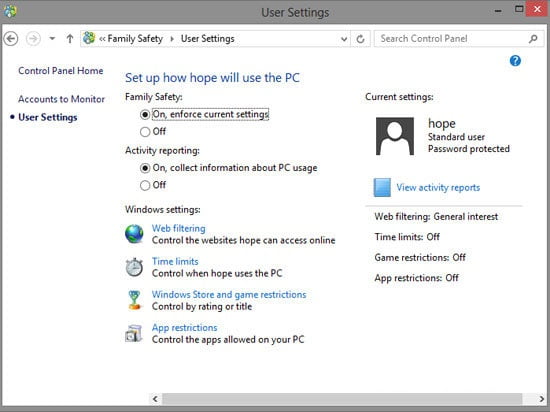
វិធីរារាំងគេហទំព័រនៅលើម៉ាក់ MacOS
នេះជាវិធីផ្លាស់ប្តូរ DNS នៅលើ Mac របស់អ្នកដើម្បីរារាំងគេហទំព័រអាសអាភាស៖
- សូមចុច ចំណូលចិត្តប្រព័ន្ធ -> បណ្តាញ .
- ជ្រើសរើសការតភ្ជាប់អ៊ីនធឺណិតដែលអ្នកបានភ្ជាប់ហើយប៉ះ កម្រិតខ្ពស់ .
- ជ្រើសផ្ទាំង ឈ្មោះ DNS .
- ចុច DNS Servers ក្នុងប្រអប់នៅខាងឆ្វេង ហើយចុចប៊ូតុង (-).
- ឥឡូវចុចលើប៊ូតុង ហើយបន្ថែម DNS ដែលបានរៀបរាប់ខាងលើ។
- ចុច "យល់ព្រមនៅពេលបញ្ចប់ រក្សាទុកការផ្លាស់ប្តូរ។
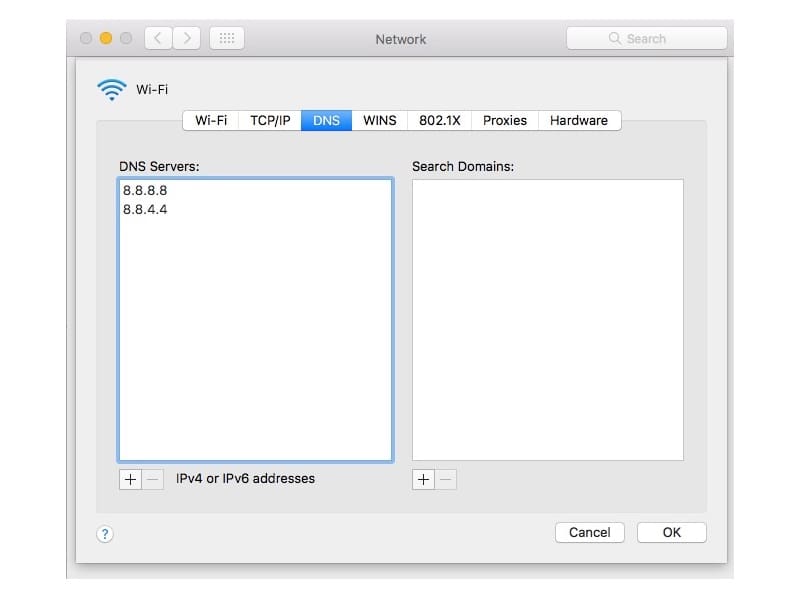
វិធីរារាំងគេហទំព័រពីកម្មវិធីរុករក Google Chrome
ទោះបីជាមិនអាចប្រើបានជាមួយការតំឡើងកម្មវិធីរុករកលំនាំដើមក៏ដោយ Google Chrome ហ្គូហ្គល Chrome មានផ្នែកបន្ថែមជាច្រើនដែលអនុញ្ញាតឱ្យអ្នករារាំងគេហទំព័រនៅក្នុង Chrome ។ នេះគឺជាជំហានអំពីរបៀបតំឡើង BlockSite ។ វាគឺជាផ្នែកបន្ថែមដ៏ល្អសម្រាប់រារាំងគេហទំព័រ។
- ទស្សនាទំព័រ រារាំងគេហទំព័របន្ថែម នៅក្នុងហាងលក់បណ្តាញ Chrome ។
- ចុចប៊ូតុង បន្ថែមទៅ Chrome ផ្នែកខាងស្តាំខាងលើនៃទំព័រ។
- ចុច បន្ថែមឯកសារភ្ជាប់ នៅក្នុងបង្អួចដែលលេចឡើងដើម្បីបញ្ជាក់ពីការតំឡើងផ្នែកបន្ថែម។ នៅពេលដែលផ្នែកបន្ថែមត្រូវបានតំឡើងទំព័រអរគុណនឹងបើកជាការបញ្ជាក់។
- ចុច យល់ស្រប នៅលើទំព័រប្លុកគេហទំព័រដើម្បីអនុញ្ញាត BlockSite ។ រកឃើញនិងរារាំងគេហទំព័ររបស់មនុស្សពេញវ័យ។
រូបតំណាងបន្ថែមត្រូវបានបង្ហាញ BlockSite ។ នៅផ្នែកខាងស្តាំខាងលើនៃបង្អួច កម្មវិធី Chrome.
បន្ទាប់ពីអ្នកតំឡើងកម្មវិធីបន្ថែមហើយផ្តល់ការអនុញ្ញាតឱ្យរកមើលគេហទំព័ររបស់មាតិកាមនុស្សពេញវ័យអ្នកអាចបន្ថែមគេហទំព័រទៅក្នុងបញ្ជីប្លុករបស់អ្នកតាមវិធីមួយក្នុងចំណោមវិធីពីរយ៉ាង។
- ប្រសិនបើអ្នកនៅលើគេហទំព័រដែលអ្នកចង់បិទសូមចុចរូបតំណាងផ្នែកបន្ថែម BlockSite ។.
- ចុចប៊ូតុង រារាំងគេហទំព័រនេះ .
أو
- ចុចលើរូបតំណាងផ្នែកបន្ថែម BlockSite ។ បន្ទាប់មកចុចលើរូបតំណាងស្ពឺនៅផ្នែកខាងលើខាងឆ្វេងនៃបង្អួច BlockSite ។ លោតចេញមក។
- នៅលើទំព័រកំណត់រចនាសម្ព័ន្ធគេហទំព័រដែលត្រូវបានរារាំង សូមបញ្ចូលអាសយដ្ឋានគេហទំព័រនៃគេហទំព័រដែលអ្នកចង់ទប់ស្កាត់ក្នុងវាល បញ្ចូលអាសយដ្ឋានគេហទំព័រ.
- ចុចលើរូបសញ្ញាបូកពណ៌បៃតងនៅខាងឆ្វេងខាងឆ្វេងនៃវាលអត្ថបទអាសយដ្ឋានគេហទំព័រដើម្បីបន្ថែមគេហទំព័រទៅក្នុងបញ្ជីប្លុករបស់អ្នក។
មានផ្នែកបន្ថែមរារាំងគេហទំព័រផ្សេងទៀតដែលមានសម្រាប់ Chrome ។ ទស្សនាផ្សារមួយ Chrome អ៊ី ហើយស្វែងរកប្លុកបង្ហាញបញ្ជីផ្នែកបន្ថែមដែលមានដែលរារាំងគេហទំព័រ។
វិធីមួយទៀតដើម្បីរារាំងគេហទំព័រពីកម្មវិធីរុករកហ្គូហ្គលហ្គូហ្គលហ្គូហ្គល
អ្នកអាចធ្វើឱ្យលក្ខណៈពិសេសសកម្ម ស្វែងរកសុវត្ថភាព នៅក្នុង Google Chrome ដើម្បីការពារការចូលប្រើសម្ភារៈអាសអាភាសណាមួយតាមរយៈកម្មវិធីរុករកហើយយើងនឹងរៀនពីរបៀបធ្វើដូចខាងក្រោម
- បើកម៉ឺនុយការកំណត់នៃកម្មវិធីរុករក Google Chrome ។
- ជ្រើសរើសប្រអប់ធីកនៅជាប់ជម្រើស បើក SafeSearch ដែលមាននៅក្នុងបញ្ជី តម្រងស្វែងរកដោយសុវត្ថិភាព.
- រារាំងការបិទមុខងារ ស្វែងរកសុវត្ថភាព នៅលើកុំព្យូទ័រដោយចុចលើតំណភ្ជាប់ចាក់សោ ស្វែងរកសុវត្ថភាពបន្ទាប់មកចូលទៅក្នុងគណនីហ្គូហ្គលរបស់អ្នកប្រើប្រាស់នៅពេលដែលបានសួរ។
- បន្ទាប់មកចុចលើប៊ូតុង ចាក់សោការស្វែងរកដោយសុវត្ថិភាព.
- ត្រលប់ទៅម៉ឺនុយការកំណត់ស្វែងរកដោយចុច ត្រលប់ទៅការកំណត់ស្វែងរក.
- ចុចប៊ូតុងរក្សាទុកដើម្បីរក្សាទុកការកំណត់ដែលបានផ្លាស់ប្តូរ។
វិធីរារាំងគេហទំព័រពី Firefox របស់ Firefox
ទោះបីជាវាមិនអាចប្រើបានជាមួយការតំឡើងតាមលំនាំដើមរបស់ Firefox ក៏ដោយក៏មានផ្នែកបន្ថែមជាច្រើនដែលអនុញ្ញាតឱ្យអ្នករារាំងគេហទំព័រនៅក្នុង Firefox ។ នេះគឺជាជំហានអំពីរបៀបតំឡើង BlockSite ។ វាគឺជាកម្មវិធីបន្ថែមដ៏ល្អសម្រាប់រារាំងគេហទំព័រ។
- ចុចលើមឺនុយ ឧបករណ៍ ហើយជ្រើសរើស ការងារបន្ថែម . ប្រសិនបើអ្នកមិនឃើញឧបករណ៍ទេសូមចុច alt.
- វាស្ថិតនៅចំកណ្តាលកំពូលនៃទំព័រ កម្មវិធីគ្រប់គ្រងកម្មវិធីជំនួយ របារស្វែងរក រកមើល BlockSite ។ ។ នៅក្នុងលទ្ធផលស្វែងរកសូមចុចបញ្ចូល BlockSite ។.
- នៅលើទំព័របន្ថែមប្លុកស៊ីធីចុចប៊ូតុង បន្ថែមទៅ Firefox.
- ចុច ការបន្ថែម នៅក្នុងបង្អួចលេចឡើង។
- ចុច យល់ព្រម , ចុច នៅលើគាត់ នៅក្នុងបង្អួចលេចឡើងទីពីរ។
រូបតំណាងបន្ថែមត្រូវបានបង្ហាញ BlockSite ។ នៅខាងស្តាំខាងលើនៃបង្អួច Firefox ។ ចុចលើរូបតំណាង បន្ទាប់មកចុចលើ “ យល់ព្រម" អនុញ្ញាតឱ្យ BlockSite រកឃើញនិងរារាំងគេហទំព័រសម្រាប់មាតិកាមនុស្សពេញវ័យ។
បន្ទាប់ពីអ្នកតំឡើងកម្មវិធីបន្ថែមហើយផ្តល់ការអនុញ្ញាតឱ្យរកមើលគេហទំព័រគេហទំព័រនៃមាតិកាមនុស្សពេញវ័យអ្នកអាចបន្ថែមគេហទំព័រទៅក្នុងបញ្ជីប្លុករបស់អ្នកតាមវិធីមួយក្នុងចំណោមវិធីពីរយ៉ាង។
- ប្រសិនបើអ្នកនៅលើគេហទំព័រដែលអ្នកចង់ទប់ស្កាត់ សូមចុចរូបតំណាងកម្មវិធីបន្ថែម BlockSite ។.
- ចុចប៊ូតុង រារាំងគេហទំព័រនេះ .
أو
- ចុចលើរូបតំណាងកម្មវិធីបន្ថែម BlockSite ។ , បន្ទាប់មកប៉ះ រូបតំណាងស្ពឺ នៅខាងស្តាំខាងលើនៃផ្ទាំងលេចឡើង BlockSite ។.
- នៅលើទំព័រកំណត់រចនាសម្ព័ន្ធ ទីតាំង ត្រូវបានរារាំងសូមបញ្ចូលអាស័យដ្ឋានគេហទំព័ររបស់គេហទំព័រដែលអ្នកចង់រារាំងនៅក្នុងវាល បញ្ចូលអាសយដ្ឋានគេហទំព័រ.
- ចុចលើរូបសញ្ញាបូកពណ៌បៃតងនៅខាងឆ្វេងខាងឆ្វេងនៃវាលអត្ថបទអាសយដ្ឋានគេហទំព័រដើម្បីបន្ថែមគេហទំព័រទៅក្នុងបញ្ជីប្លុករបស់អ្នក។
វិធីរារាំងគេហទំព័រពីអ៊ិនធឺរណែតអ៊ិនធឺរណែតអ៊ិនធឺរណែត
- ចុច ឧបករណ៍ في បញ្ជីឯកសារ ហើយជ្រើសរើស ជម្រើសអ៊ីនធឺណិត . ប្រសិនបើឧបករណ៍មិនអាចមើលឃើញ សូមចុចគ្រាប់ចុច alt.
- នៅក្នុងបង្អួច ជម្រើសអ៊ីនធឺណិត , ចុចលើផ្ទាំង មាតិកា.
- ក្រោមចំណងជើង "ការណែនាំមាតិកា" , ចុច "បើកដំណើរការប្រសិនបើវាមិនទាន់បើក ឬចុចការកំណត់បញ្ចូលពាក្យសម្ងាត់អ្នកគ្រប់គ្រងហើយចុចប៊ូតុង។យល់ព្រម"។
- នៅក្នុងបង្អួច "ការណែនាំមាតិកាចុចលើផ្ទាំងគេហទំព័រដែលបានអនុម័តដើម្បីបង្ហាញអេក្រង់ស្រដៀងនឹងឧទាហរណ៍ខាងក្រោម។
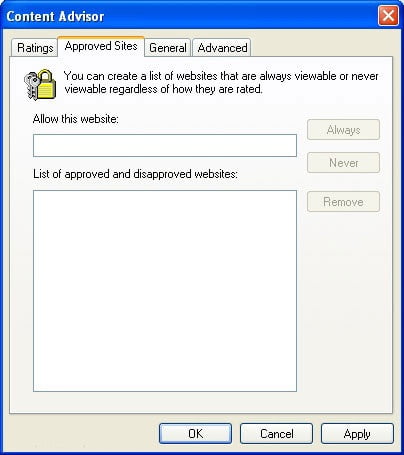
បញ្ចូលអាសយដ្ឋានគេហទំព័រដើម្បីរារាំងហើយចុចប៊ូតុង មិនដែល . ចុចប៊ូតុងយល់ព្រម"ដើម្បីចេញពីបង្អួច"ការណែនាំមាតិកា, បន្ទាប់មកចុចយល់ព្រម"ត្រលប់ពីបង្អួច"ជម្រើសអ៊ីនធឺណិតតាមដានលើការពិនិត្យឡើងវិញ។
វិធីរារាំងគេហទំព័រអាសអាភាសពីទូរស័ព្ទ
ដើម្បីទប់ស្កាត់ និងបិទគេហទំព័រអាសអាភាសនៅលើប្រព័ន្ធប្រតិបត្តិការ Android, Apple iPhone, ថេប្លេត iPad ឬស្មាតហ្វូនរបស់អ្នក សូមអនុវត្តតាមជំហានខាងក្រោម។
- បើក متجرجوجلبلاي أو ហាងលក់ផ្លែប៉ោម.
- ស្វែងរកកម្មវិធី BlockSite ។ ហើយដំឡើងវា។
- បើកកម្មវិធីមួយ BlockSite ។.
- ឆ្លងកាត់ប្រអប់បញ្ចូលហើយបើកការអនុញ្ញាតសម្រាប់ BlockSite ។ នៅក្នុងការកំណត់ឧបករណ៍របស់អ្នក។
- ចុចលើរូបតំណាង“ នៅជ្រុងខាងក្រោមខាងស្តាំនៃអេក្រង់។
- វាយអាសយដ្ឋានគេហទំព័ររបស់គេហទំព័រដែលអ្នកចង់រារាំងបន្ទាប់មកប៉ះរូបតំណាងសញ្ញាធីក។
ឬដោយការកែប្រែ DNS ដូចដែលយើងបានធ្វើតាមរយៈរ៉ោតទ័រហើយបន្ថែម ន័រតុន ហើយគាត់ ន័រតុន DNS បន្ទាប់៖
- 198.153.192.60
- 198.153.194.60
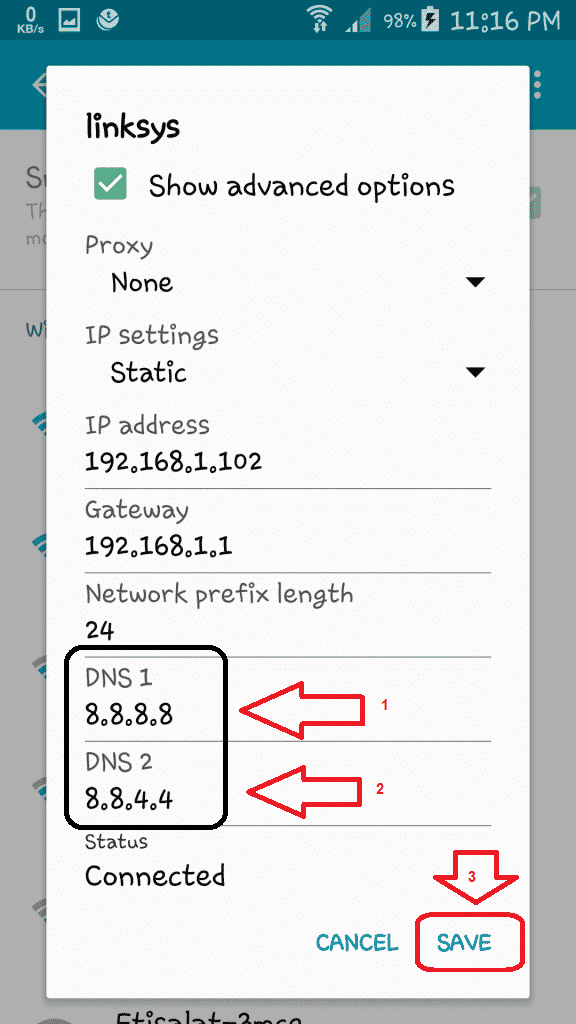
អ្នកអាចមើលនិងរៀនពីរបៀបកែប្រែ DNS សម្រាប់ប្រព័ន្ធប្រតិបត្តិការ Android តាមរយៈអត្ថបទមុនរបស់យើង វិធីបន្ថែម DNS ទៅប្រព័ន្ធប្រតិបត្តិការ Android
កម្មវិធីផ្លាស់ប្តូរ DNS មានប្រយោជន៍សម្រាប់ប្រព័ន្ធប្រតិបត្តិការ Android អ្នកក៏អាចចូលចិត្តប្រើ និងទាញយកផងដែរ៖
أو
អ្នកអាចរារាំងការចូលមើលគេហទំព័រអាសអាភាសនៅលើទូរស័ព្ទដៃ Android ឬ IOS iPhone របស់អ្នកដោយប្រើកម្មវិធីអ៊ីនធឺណិត កម្មវិធីរុករកសុវត្ថិភាព SPIN ហើយការធ្វើឱ្យសកម្មរបស់វាជាកម្មវិធីរុករកសំខាន់សម្រាប់ទូរស័ព្ទព្រោះកម្មវិធីអ៊ីនធឺណិតនេះរារាំងការចូលប្រើមាតិកាអាសអាភាសជាអចិន្ត្រៃយ៍តាមរយៈវានិងដើម្បីការពារការចូលប្រើគេហទំព័រទាំងនេះជាអចិន្ត្រៃយ៍ពីឧបករណ៍ទូរស័ព្ទទាំងមូលវាអាចលុបកម្មវិធីអ៊ីនធឺណិតទាំងអស់និងរក្សាទុកកម្មវិធីរុករកនេះ សម្រាប់ការប្រើប្រាស់ទាំងស្រុងនៅលើទូរស័ព្ទហើយយើងនឹងរៀនពីរបៀបទាញយកនិងតំឡើងកម្មវិធីនេះនៅលើឧបករណ៍
- បើក App Store ហាង Google Play សម្រាប់ប្រព័ន្ធប្រតិបត្តិការ Android វាត្រូវបានរកឃើញនៅក្នុងទូរស័ព្ទ Android នៅក្នុងរូបតំណាងរាងត្រីកោណពហុពណ៌នៅលើទូរស័ព្ទរបស់អ្នកប្រើប្រាស់។
أو ហាងលក់ផ្លែប៉ោម ឯកជន IOS សម្រាប់ iPhone និង iPad - ស្វែងរកកម្មវិធីដោយវាយបញ្ចូល កម្មវិធីរុករកវិល នៅក្នុងវាលស្វែងរក
- បន្ទាប់មកជ្រើសរើសជម្រើស កម្មវិធីរុករកសុវត្ថិភាព SPIN វាបង្ហាញនៅក្នុងលទ្ធផលស្វែងរក។
- ទាញយកកម្មវិធីទៅទូរស័ព្ទរបស់អ្នកប្រើដោយចុចលើប៊ូតុង ដំឡើង.
- ចុចប៊ូតុង ព្រមទទួល ដើម្បីបន្តដំណើរការទាញយក។
- បើកកម្មវិធីដោយចុចលើប៊ូតុង បើកទូលាយ បន្ទាប់ពីការទាញយកត្រូវបានបញ្ចប់នៅលើឧបករណ៍។
កម្មវិធីដើម្បីរារាំងគេហទំព័រនៅលើបណ្តាញផ្ទះឬអ៊ីនធឺណិតនៅផ្ទះ
អ្នកក៏អាចរារាំងគេហទំព័រដោយប្រើកម្មវិធីជញ្ជាំងភ្លើងឬតម្រង (ដូចជាតម្រងអ៊ីនធឺណែតត្រួតពិនិត្យដោយparentពុកម្តាយ) ។ ដូចគ្នានេះផងដែរកម្មវិធីកំចាត់មេរោគជាច្រើនភ្ជាប់មកជាមួយនូវជញ្ជាំងភ្លើងឬអ្នកមានជម្រើសដើម្បីទទួលបានមួយក្នុងចំណោមនោះ។ កម្មវិធីតម្រងក៏អាចមានតាមរយៈក្រុមហ៊ុនដូចគ្នាឬអាចទទួលបានដោយឡែកពីគ្នា។ ដើម្បីកំណត់រចនាសម្ព័ន្ធផ្នែកទាំងនេះនៃកម្មវិធីដើម្បីរារាំងគេហទំព័រអ្នកត្រូវធ្វើតាមការណែនាំដែលផ្តល់ដោយអ្នកលក់កម្មវិធី។
នេះគឺជាបញ្ជីកម្មវិធីល្អបំផុតដើម្បីរារាំងគេហទំព័រសិចនិងគេហទំព័រដែលបង្កគ្រោះថ្នាក់
វីដេអូពន្យល់ពីវិធីរារាំងគេហទំព័រពីរ៉ោតទ័រ
ការពន្យល់ពីរបៀបរារាំងគេហទំព័រជាក់លាក់ពីអាលីរ៉ោតទ័រអេចជី ៦៣០ វី ២ - អេចជី ៦៣៣ - ឌីជី ៨០៤៥
អ្នកក៏អាចចាប់អារម្មណ៍ស្វែងយល់អំពី៖
- តើធ្វើដូចម្តេចដើម្បីរារាំងគេហទំព័រនៅលើ Chrome? [ងាយស្រួលនិងភស្តុតាង ១០០%]
- របៀបប្រើការគ្រប់គ្រងដោយមាតាបិតានៅក្នុងកម្មវិធី TikTok
- វិធីរារាំងគេហទំព័រអាសអាភាស
- វិធីរារាំងគេហទំព័រណាមួយនៅលើកុំព្យូទ័រទូរស័ព្ទឬបណ្តាញរបស់អ្នក
- វិធីស្វែងរក DNS លឿនបំផុតសម្រាប់កុំព្យូទ័រ
- DNS ឥតគិតថ្លៃល្អបំផុតឆ្នាំ ២០២១ (បញ្ជីចុងក្រោយ)
យើងសង្ឃឹមថាអ្នកនឹងឃើញអត្ថបទនេះមានប្រយោជន៍សម្រាប់អ្នកដើម្បីដឹងពីរបៀបបិទគេហទំព័រអាសអាភាស ឬបិទគេហទំព័រព្យាបាទ។ ចែករំលែកមតិ និងបទពិសោធន៍របស់អ្នកជាមួយពួកយើងនៅក្នុងមតិយោបល់។





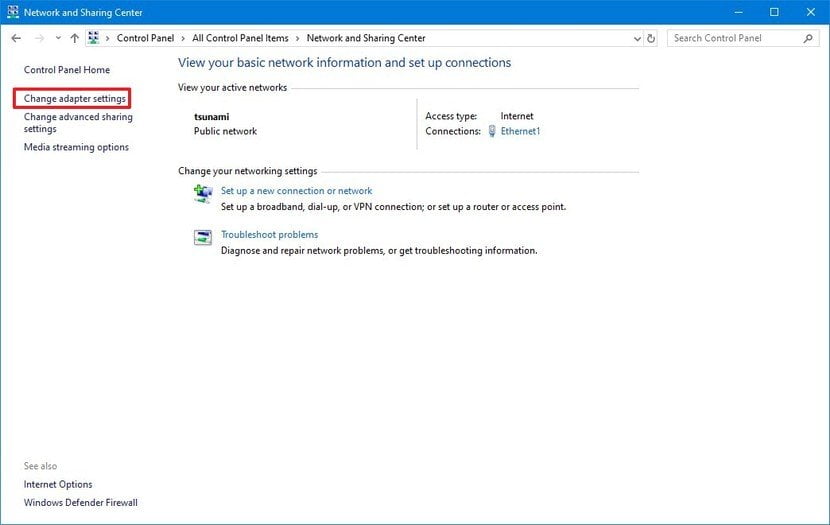
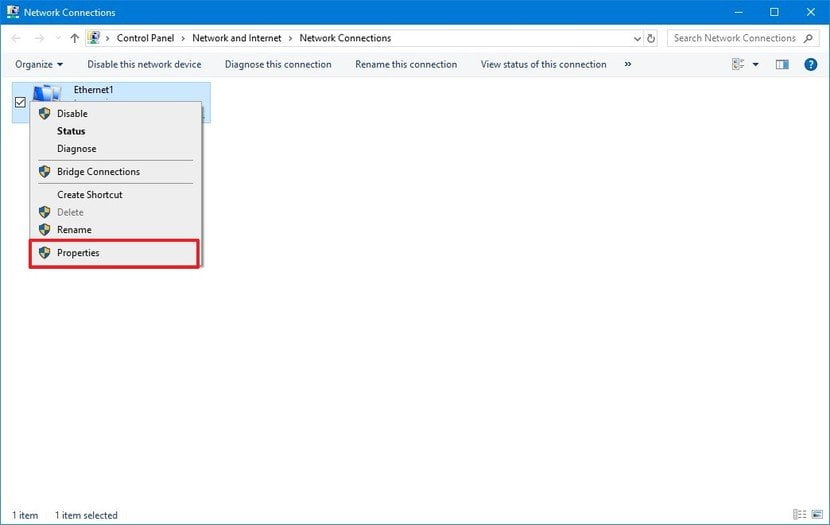
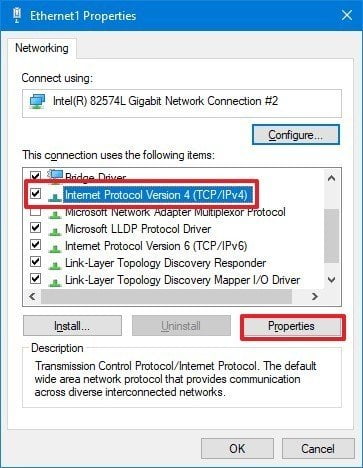
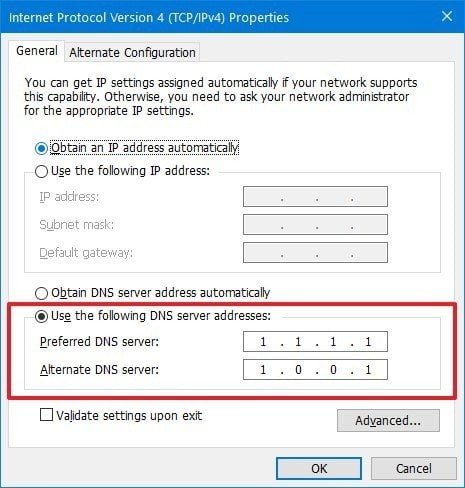
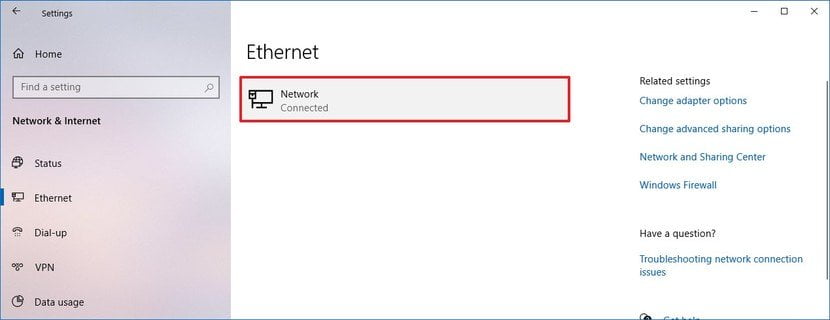
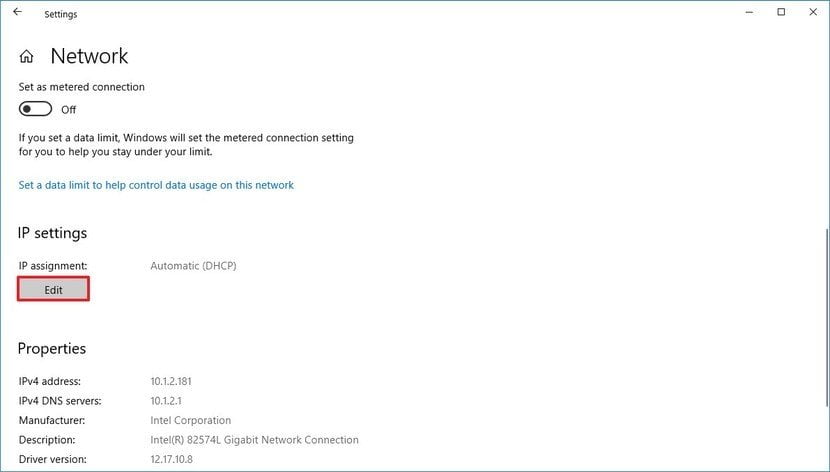
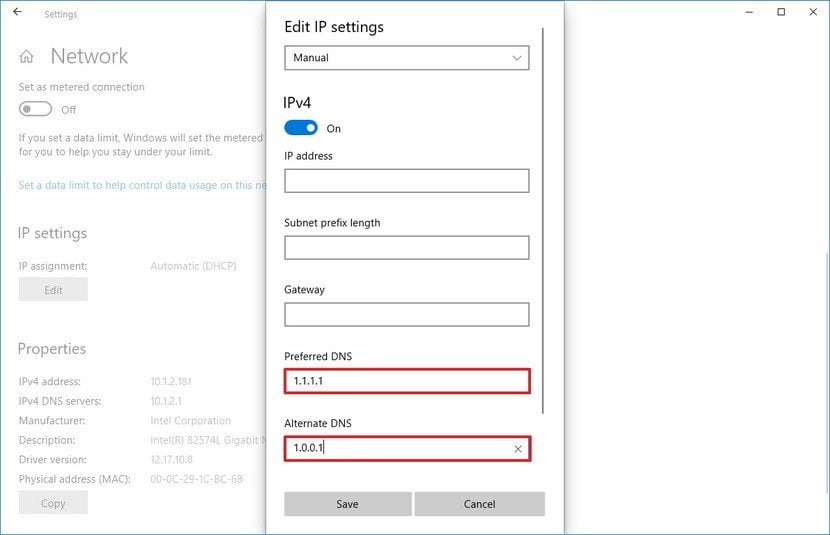






អរគុណច្រើនសូមព្រះជាម្ចាស់ធ្វើឱ្យវាមានតុល្យភាពនៅក្នុងអំពើល្អរបស់អ្នក
សូមអរគុណចំពោះមតិដ៏គួរឱ្យស្រឡាញ់ និងលើកទឹកចិត្តរបស់អ្នក! យើងសូមថ្លែងអំណរគុណយ៉ាងជ្រាលជ្រៅចំពោះការកោតសរសើររបស់អ្នក ហើយសង្ឃឹមថាព័ត៌មានដែលយើងបានផ្តល់ឲ្យមានប្រយោជន៍សម្រាប់អ្នក។
យើងខិតខំប្រឹងប្រែងដើម្បីផ្តល់នូវមាតិកាដែលមានគុណភាពខ្ពស់ និងតម្លៃបន្ថែមដល់ទស្សនិកជនរបស់យើង ហើយយើងរីករាយដែលបានរួមចំណែកក្នុងការពង្រឹងចំណេះដឹង និងជំនួយរបស់អ្នក។ យើងសង្ឃឹមថាការងារដែលយើងធ្វើនឹងមានប្រយោជន៍ និងលើកទឹកចិត្តសម្រាប់អ្នករាល់គ្នា។
យើងអធិស្ឋានដល់ព្រះដើម្បីធ្វើឱ្យអំពើរបស់យើងទាំងអស់នៅក្នុងតុល្យភាពនៃអំពើល្អរបស់យើងនិងអំពើល្អរបស់អ្នកនិងដើម្បីជាប្រយោជន៍ដល់យើងនិងអ្នកជាមួយនឹងអ្វីដែលយើងផ្តល់ជូន។ សូមអរគុណម្តងទៀតសម្រាប់ការកោតសរសើរដ៏សប្បុរសរបស់អ្នក ហើយយើងសូមជូនពរឱ្យអ្នកទទួលបានជោគជ័យគ្រប់ផ្នែកនៃជីវិតរបស់អ្នក។ សូមគោរពយ៉ាងកក់ក្តៅចំពោះអ្នក!
Assalamualaikum…terima kasih untuk maklumat dan pelajaran anda mohon dihalalkan dunia dan akhirat…semoga kita umat Rasulullah dijauhi dari siksa kubur, azab neraka-Nya dan dilindungi dari dari dari fitna al-masihidemoajjajal…
អាសាឡាមុអាឡៃគូ
ដារី ម៉ាឡេស៊ី..
សូមអរគុណចំពោះការចែករំលែកដ៏សំខាន់នេះ ពីព្រោះព័ត៌មានប្រភេទនេះគឺចាំបាច់ខ្លាំងណាស់ ដោយសារគេហទំព័រអាសអាភាសកំពុងឈ្លានពានបុរស និងកុមារនាពេលបច្ចុប្បន្ននេះ ហើយគួរឱ្យសោកស្តាយដែលយើងឃើញគ្រួសារជាច្រើនត្រូវបានបំផ្លាញដោយសារតែវា។ ខ្ញុំនឹងព្យាយាមអនុវត្តវិធីសាស្រ្តទាំងអស់នេះ សូមអរគុណចំពោះអត្ថបទនេះ។
សូមអរគុណយ៉ាងខ្លាំងចំពោះការសរសើរ និងមតិដ៏មានតម្លៃរបស់អ្នក។ យើងយល់ច្បាស់អំពីសារៈសំខាន់នៃព័ត៌មានប្រភេទនេះក្នុងការដោះស្រាយការរីករាលដាលនៃរូបភាពអាសអាភាស និងការការពារបុគ្គល និងក្រុមគ្រួសារ។ យើងរីករាយដែលអ្នករកឃើញការបង្ហោះដែលបានដាក់ស្នើសំខាន់ និងមានតម្លៃ។
យើងលើកទឹកចិត្តអ្នកឱ្យអនុវត្តវិធីសាស្រ្ត និងនីតិវិធីដែលបានរៀបរាប់នៅក្នុងអត្ថបទ ព្រោះអ្នកនឹងរួមចំណែកក្នុងការការពារខ្លួនអ្នក និងក្រុមគ្រួសាររបស់អ្នកពីផលប៉ះពាល់នៃគេហទំព័រដែលបង្កគ្រោះថ្នាក់ទាំងនេះ។ ប្រសិនបើអ្នកមានសំណួរ ឬកង្វល់ផ្សេងទៀតអំពីប្រធានបទនេះ សូមកុំសួរដោយសេរី។ យើងនឹងរីករាយក្នុងការជួយអ្នកគ្រប់ពេលវេលា។
សូមអរគុណម្តងទៀតចំពោះមតិយោបល់ និងឆន្ទៈរបស់អ្នកក្នុងការអនុវត្តវិធីសាស្ត្រទាំងនេះ។ យើងខ្ញុំសូមជូនពរលោកអ្នកអោយជួបតែសំណាងល្អ និងជោគជ័យក្នុងកិច្ចខិតខំប្រឹងប្រែងរបស់អ្នក ដើម្បីឱ្យគ្រួសារអ្នកមានសុវត្ថិភាព និងសុភមង្គល។